
2015年10月3日にお小遣いサイト「すぐたま」に新規登録しました。
新規登録から3ヶ月目たってからの初めてのポイント交換は、少し時間が掛かりすぎている印象を受けられるかもしれません。
すぐたまの最低ポイント交換額は、Amazonギフト券への「198mile→100円ギフト券」とかなり低い設定となっています。実はこの額には、新規登録後1ヶ月以内に達成していたのですが、忘れていたなんて口が裂けても言えない現金化にこだわってここまで待機していたのです。
それでは早速ポイント交換と行きましょう。
Contents
「すぐたま」ポイント交換の場所
PC版
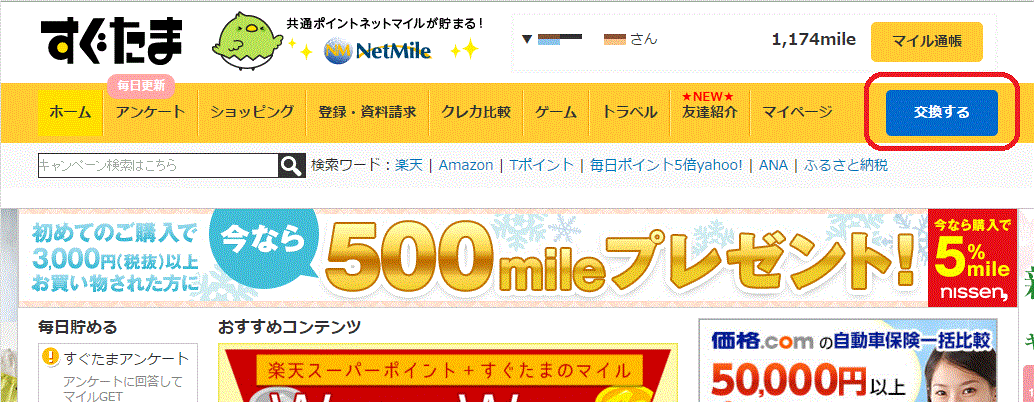
TOPページメニューバー右側 交換する をクリックしましょう。
スマートフォン版
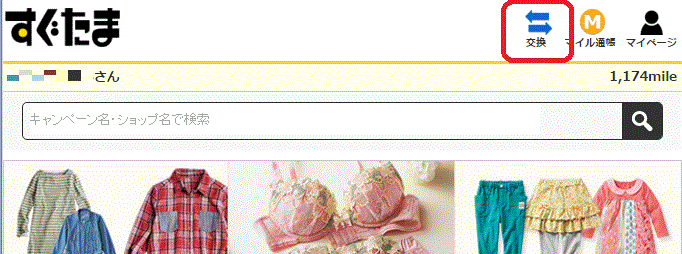
TOPページ右上「交換」をタップしましょう。
「特典用パスワード」の設定

初回交換時は、「特典用パスワード」の設定が求められます。
「特典交換用パスワード」を設定するをクリックしましょう。
※ちなみにネットマイルは、ポイント合算サイトとなっており、すぐたまからのポイント交換は必ずネットマイル経由で行う必要があります。(丁度、お小遣いサイト「げん玉」と「PointExchange」の関係と思ってもらえればいいかと思います)
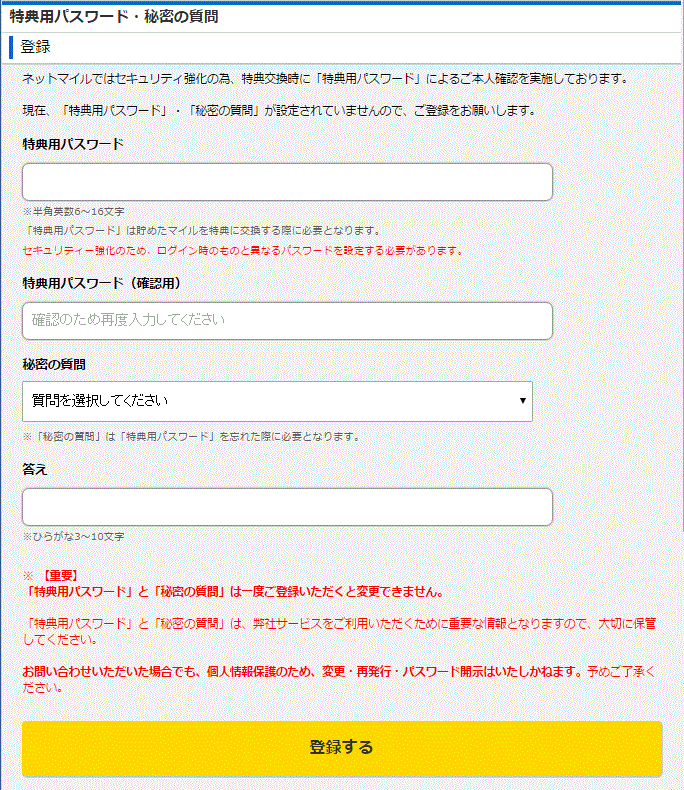
ネットマイルではセキュリティ強化の為に、特典交換時に「特典用パスワード」による本人確認を実施しています。
では各種設定をしていきましょう。
特典用パスワード:
半角英数6~16文字で設定しましょう。
長ければ長いほどセキュリティ面では強固になります。確認用も合わせて記入してましょう。
※すぐたま(ネットマイル)へのログイン時とは異なるパスワードを設定しましょう。
秘密の質問:
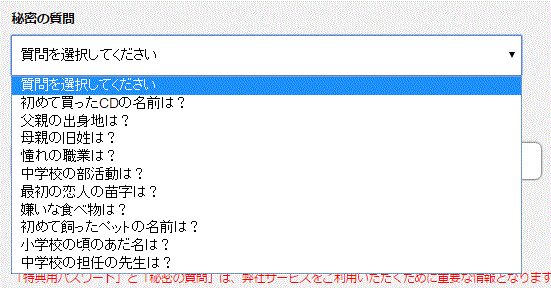
ドロップダウンメニューから、好きな質問を選択しましょう。
※秘密の質問および答えは、特典用パスワードを忘れてしまった際に必要となります。
答え:
秘密の質問に該当する答えを、ひらがな3~10文字で記入しましょう。
※特典用パスワード及び秘密の質問は、一度登録すると変更は出来ませんので、しっかりとメモを取っておく様にしましょう。全て記入が出来ましたら 登録する をクリックしましょう。
これで登録は完了となります。再確認等の画面は出現しませんので、しっかり確認した後に登録するようにしましょう。
マイルを交換しよう
PC版、スマートフォン版のどちらから交換しても、特に違いはありません。
ネットマイルは合算サイトだけあって、とにかく物凄く交換先が豊富となっています。全て紹介すると物凄い量になってしまいますので、主要となる交換先だけを紹介します。
現金に交換する
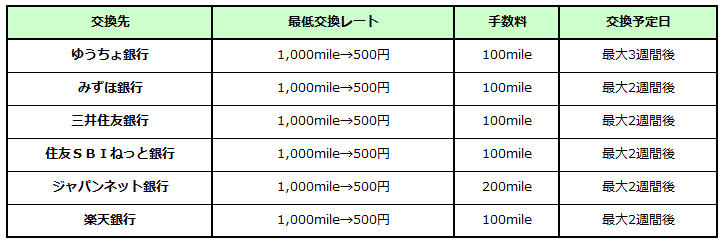
どの銀行を交換先に指定しても、最低交換レートは1,000mile⇒500円からとなっています。
ゆうちょ銀行のみ、交換予定日が最大3週間と他より長く、ジャパンネット銀行のみ、手数料が200mileと他より高くなっています。
微妙に違いがありますので、間違えないようにしてください。
電子マネー・金券等へ交換する
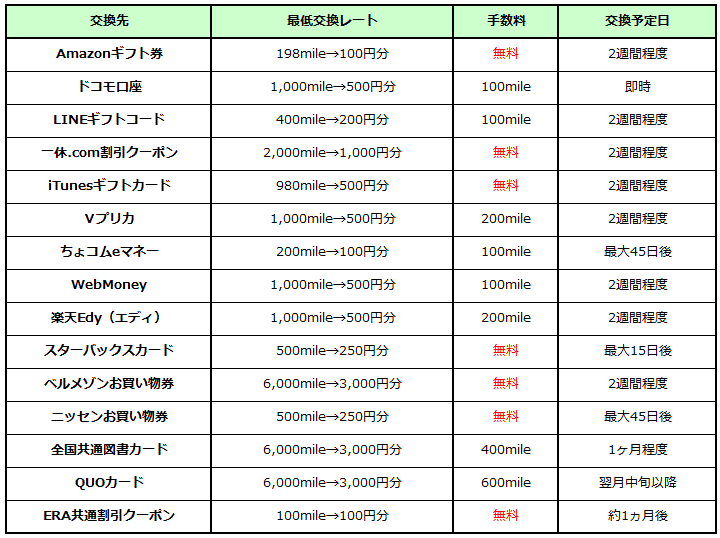
とにかく豊富な交換先です。
Amazonギフトカード、iTunesギフトカードへの交換はお得になっています。
現金化は全て手数料が掛かってきますので、電子マネー・ギフト券へのポイント交換を主流としたほうが良いかもしれません。
その他の交換先
すぐたま(ネットマイル)の交換先はあまりにも多すぎるので、あとは簡単に紹介させてもらいます。
航空マイレージ
流石ネットマイルの名前がついているだけあります。
全部で8社の航空マイレージへと交換できます。主要な物はほとんど揃っていますね。
他のポイント
他のポイントとひとまとめにされていますが、「suicaポイント」「Tポイント」「nanacoポイント」「auWALLET」等もこちらに含まれています。
その他の商品と交換等々
色々な商品と交換、お食事券等と交換も可能となっています。
実際にポイント交換をする
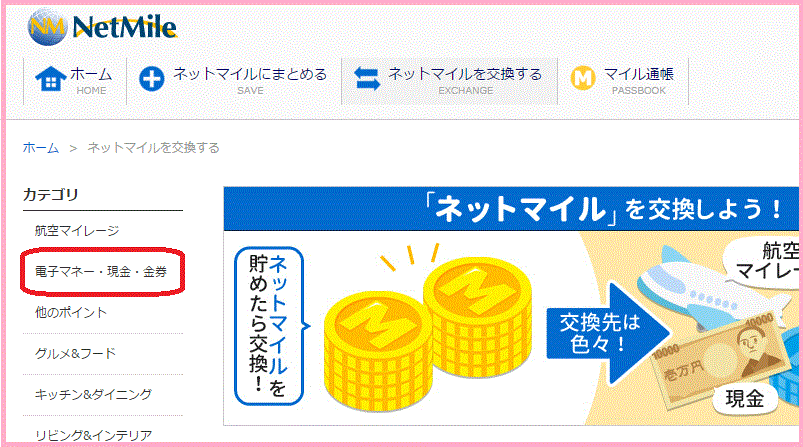
現金、電子マネー、金券はすべて同じカテゴリーに纏められています。
私は基本的には現金化をするのですが、すぐたまでは手数料100mile=50円相当が必要となってきます。(ジャパンネット銀行へは200mileが必要)クリックして稼いだ数日分も手数料で持っていかれるのはやはり我慢がなりません。
ですので、今回は手数料を必要としないAmazonギフト券へと交換することにします。「電子マネー・現金・金券」をクリックしましょう。
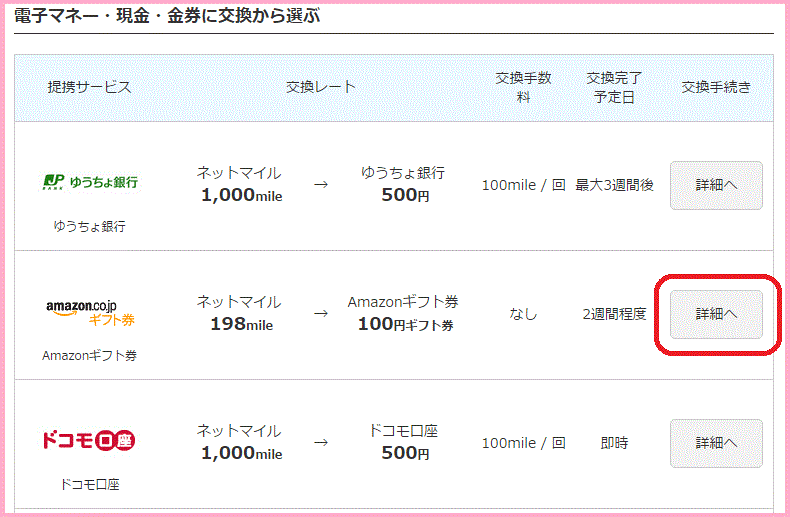
上記画像のように交換先一覧が表示されます。
お好きな交換先の右端にある 詳細へ をクリックしましょう。今回の場合はAmazonギフト券で進めていきます。
ネットマイルからAmazonギフト券に交換する
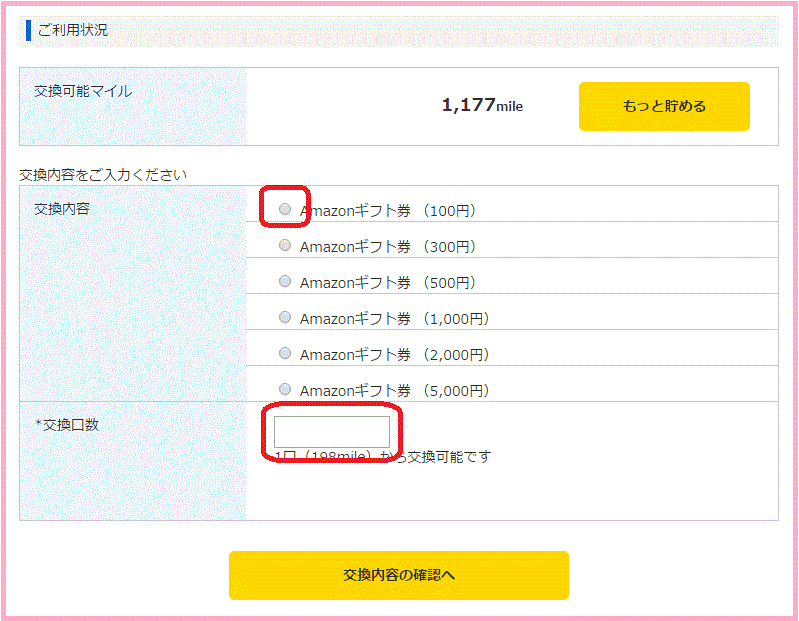
Amazonギフト券への交換は割りと細かい設定が出来ます。
交換内容は6通りあり、さらに交換口数で口数を選択することで100円刻みで細かく設定することが出来ます。
例:Amazonギフト券(100円)にチェックを入れ、交換口数で2を記入すると、200円分のAmazonギフト券へと交換することが出来ます。
今回は、お試しなので100円分だけ交換してみることにします。
※1口だけの交換でも交換口数のところに1と打ち込まなくてはいけません。
交換内容と交換口数を必要分入力し、 交換内容の確認へ をクリックします。
本人確認
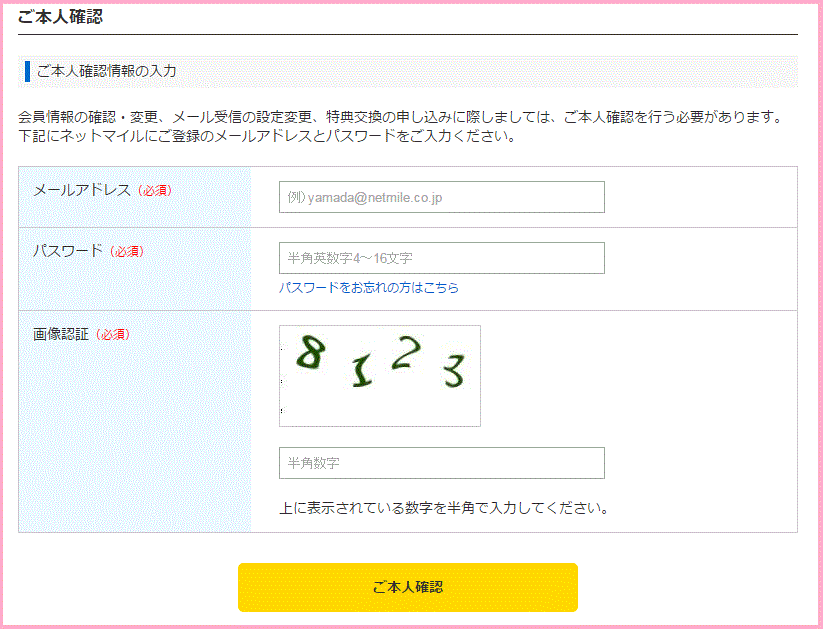
本人確認が求められます。
ネットマイル(すぐたまとメールアドレスとパスワードは同じです)のメールアドレスとパスワードを入力し、画像認証の数字を半角で打ち込みましょう。
全て間違いがなければ ご本人確認 をクリックしましょう。
会員情報入力
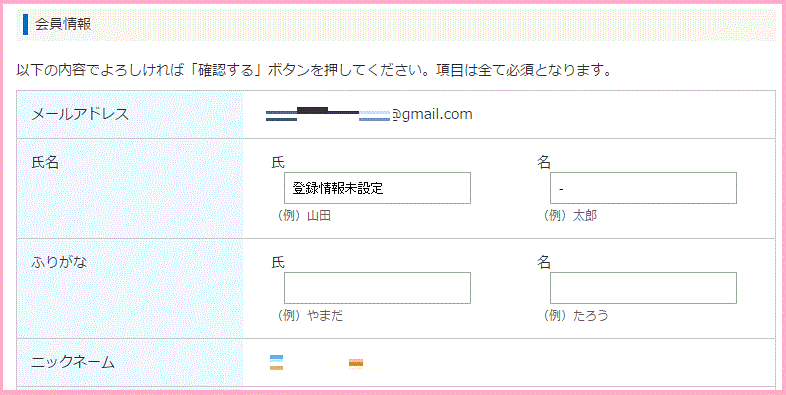
何故かこの時点で会員情報の入力を求められます。
項目は全て必須となっています。
氏名・ふりがな・ご職業・郵便番号・住所・電話番号・特典用パスワード等の入力が必要です。
私の場合は性別・生年月日・既婚未婚等はすでに入力されていました。
新規登録時にはニックネームとメールアドレス・パスワードの設定だけで登録できるのですが、チュートリアル時に簡単なアンケートに答えました。その時に性別・生年月日・お住まいの都道府県・未婚/既婚・職業を答えていますので、そちらで参照されているのかもしれません。
アンケートに答えていない人ならここも入力しなくてはいけないかもしれませんね。
全て入力が終わりましたら、 確認する をクリックしましょう。
再確認の画面が表示されますので、問題がなければ 交換する をクリックしましょう。
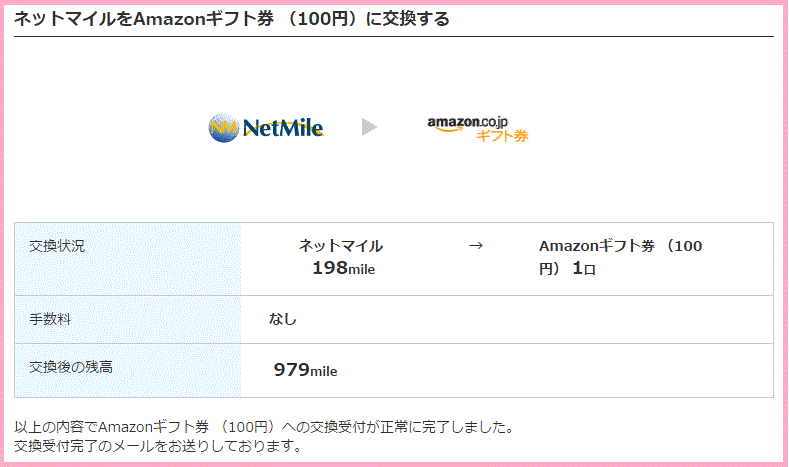
これですぐたま(ネットマイル)からAmazonギフト券への交換手続きが完了しました。
交換受付完了メールが届いていますのでチェックしておきましょう。
まとめ
私は個人情報をお小遣いサイトに出すのにそれほど抵抗はありません。しかし、今回のすぐたま(ネットマイル)のやり方には不快感を感じてしまいました。
特にお小遣いサイト初心者の方は、新規会員登録時には出来るだけ個人情報を出したくないと思う方が多いのではないでしょうか?
すぐたまの新規会員登録はニックネームとメールアドレス(フリーメールアドレスでも可)とパスワードを決めるだけと非常に簡単です。
それがいざポイント交換をしようとした時点になって、「個人情報を入力しないと交換させないよ?」とくるわけです。
しかも電話番号、住所(番地までの記入が必要、普通は都道府県程度)とかなり厳しい個人情報の入力を求められます。
これが新規会員登録の時点で求められていたのであれば、個人情報の入力に抵抗があるかたは会員登録しなくてすむのでそれほど問題ではありません。今回不快感を感じたのは・・・
ポイント交換まできて、個人情報入力とポイント交換を天秤にかけ、諦めてそこでやめてしまう人がいるのではないか?ということ。
それまでポイントを稼ぐのに費やした時間がまったくの無駄になる可能性があるのです!!
多分、私同様何もしらずにポイント交換までたどり着いた人は、同じ気持ちになるんじゃないでしょうか?私の心が狭いだけですかね・・・?
新規会員登録が簡単なのが、すぐたまのオススメポイントだったのですが・・・これは本当に非常に残念です。
次回はAmazonギフト券への交換が完了したらまたお伝えしたいと思います。
それでは今回はこのあたりで・・・
▼登録方法はこちらを参考にしてください▼
お小遣いサイト「すぐたま」登録方法を画像付きで紹介
当ブログが2023年現在オススメするお小遣いサイトは「ポイントインカム」です。どこのお小遣いサイトを選んだらいいか悩んだらポイントインカムを選択しましょう!
今なら当サイトとポイントインカムとでコラボキャンペーンを開催中です。当サイト経由で新規会員登録することで、もれなく2,500ポイント(250円相当)の特典が貰えまる上に、新規会員登録の翌々月末までにポイント交換することでさらに2,000ポイント(200円相当)が貰えます!(合計で4,500ポイント)
▼ポイントインカムへの登録はこちらから▼
ポイントインカムのオススメの稼ぎ方と評価まとめ
▼登録方法はこちらを参考にしてください。▼
ポイントインカムの登録方法を画像付きで詳しく説明する





コメント